系统:PC
日期:2025-04-10
类别:办公软件
版本:v11.11.0
PDF24 Creator百度云是一款拥有多种强大功能的PDF文档处理工具,我们可以通过这款软件来直接打开电脑上的PDF文档,然后对文档里的内容进行修改和编辑。而且PDF24 Creator百度网盘还可以支持PDF转换,让你文档转换成其他格式的文件。
PDF24 Creator百度云不仅可以帮助我们的用户快速处理各种PDF文档,并且这款软件还拥有PDF合并、PDF压缩、PDF解密等多种强大功能。相信通过PDF24 Creator百度网盘,你就可以轻松完成PDF文档的编辑和处理,非常方便哦!
1、文档转换到PDF
PDF24为您把文件转换为PDF提供不同的可能性。使用在线PDF转换工具于线上转换文件,通过电子邮件转换工具以电子邮件转换PDF,或直接使用免费的桌面应用程式PDF24 Creator。
2、大家都可使用的免费PDF软件
从PDF24的软件免费和轻易地创建PDF文件。PDF软件包含了一个虚拟的PDF打印机,您可以透过它在几乎任何应用程式中创建PDF文件。并使用PDF编辑器来编辑现有的PDF文件。编辑器是个功能强大的工具,它可以重新排列,删除或粘贴网页,合并或分割文件,编辑文件属性等等。
3、可编辑PDF文件的PDF编辑器
PDF24提供了一个免费且容易使用的PDF编辑器。本PDF编辑器是免费的,您可以用它来编辑您的PDF文件。在PDF编辑器包含了很多有用的功能,而且一切都非常容易使用。
4、适用于Windows 的PDF打印机
免费的PDF24 PDF打印机适用于所有当前的Windows版本。它可让您通过Windows的打印对话框中创建PDF文件。 PDF创建过程如下:在您最喜爱的应用程式,譬如Word, 创建您的文档。您只需要透过虚拟的PDF24 PDF打印机打印该文件。打印机会基于文档的内容创建一份新的PDF文件。
5、编辑pdf
创建工具,具有各式编辑PDF文件的功能。编辑器包括了许多十分实用的功能。您可以分割,合并和重新排列页面,为PDF加上密码,更改PDF文档的属性等等。
1、其它输出格式
您可以将文档保存于很多新的格式。在过去,软件只能保存PDF文件格式,但现在您可以将文件保存为PDF,PS , EPS , PCL , PNG,JPEG , BMP,PCX , TIFF , PSD等等 。大多数提供的新格式是图像的。
2、PDF创建助理
打印助理会在您使用PDF打印机列印后开启。助理有一些如查看,保存,发送或编辑被创建PDF的基本功能 。您也可设置一个预设的特性档案来创建所需品质的PDF。
3、自动转换文档(Word , Excel,等等.. )到PDF格式
包含能把不同的文档和图像转换为PDF的组件 。要转换文件,先打开软件,再把文件从资源管理器综合拖放到右边的窗口区域。软件会将这些文件转换为PDF格式。
4、设置/更改文件属性,如作者和PDF文件的标题
使用软件您可以设置和修改PDF文档的属性。打开软件,拖放文件到右侧窗口区域中,打开文件的上下文菜单,以右键点击选项名称并在那里直接选择需更改的属性。
5、安装方便,只需您点击几下鼠标
软件的安装是很容易的。从pdf24.org上下载一个安装程式并执行它。设置助理将指导您完成整个安装过程。经过设置后,助理已成功完成了软件和PDF打印机的就可以立即使用了。
6、拥有许多可能性的PDF打印机驱动程式
已安装的PDF打印机驱动程式包含了很多有用的功能。在使用不同应用程式打印时,文档的属性时可个别打开。透过这属性,您可以选择彩色或黑白打印,把多页打印于一页内,横向页面,反向页面顺序等等。我们没有纸张大小的限制。您可以创建小尺寸的PDF或非常大的。驱动程式包含了一般纸张常用尺寸的预定义,如A7 - A0 ,信,明细帐,执行等等。
7、使用特性档案控制PDF文件质量和大小
透过特性档案,您可更好的控制PDF文档的质量和压缩。较低质量的会产生较小的PDF文件大小,更好的质量则产生较大的PDF文件大小。这方面的选择框在PDF创建助理,更能让您储存特性档案。这特性档案可在针对不同文件时,在PDF24编辑器的用户界面内更改。
8、不言自明的用户界面
软件是专为简单而直观操作而设计的。我们的用户界面能不言自明。
9、让您选择文件的综合的资源管理器
通过文件夹浏览选择要使用的文件是十分简单的。只需把所选的文件从资源管理器拖放到右侧窗口区域,即可自动创建或编辑PDF文件。
10、几个编辑PDF文档时的预览模式
软件会把加载的PDF文件显示在右边的窗口区域。每个加载的文件都包含了页面的预览。预览模式有不同的尺寸。预览能让您快速的概览文件内容,和有助于您选择要使用的页面。
11、综合的PDF阅读器
还包含一个PDF阅读器,可用于显示PDF文档。阅读器可以透过双点击pdf文档名称而打开,或通过双点击想看的页面,或通过点击工具栏上相应的符号。阅读器有以下的功能,如旋转,放大,缩小,适合页面观看等。此外,您还可以将特定的页面保存为图像。
12、合并多个PDF文件为一
合并多个PDF文档也可透过软件完成。打开软件,通过资源管理器中选择所需的档案,加载它们。然后把它们拖动和拖放到右侧的窗口区域。通过使用工具栏的上/下按钮来编排PDF文档的次序,然后点击合并按钮。合并后的页面是根据上到下的顺序。
13、分割PDF ,提取页面和创建新的PDF文件
软件其中最大特色之一,就是基于页面的修改整理功能。您可以从一个PDF文件到另一个拖放页面,删除页面,重新排序页面,跨档案的移动等等。这些功能让您能灵活的创建新的PDF文档。
14、设置PDF文件的安全属性,和以密码设定保护PDF
使用软件您可以随意更改PDF文件的安全属性设定,和为加密设定密码。首先,打开软件,加载或创建PDF ,右键点击名称以打开上下文菜单,然后在这里选择属性。再点击安全性的选项烂,在进行设置。
15、通过电子邮件发送PDF文件
可发送带有PDF格式附件的电子邮件。这可以在在PDF24虚拟打印机运作后的PDF创建助理中使用,或透过编辑用户界面的进行。在PDF打印机助理上有个按钮,可将当前创建的PDF发送。在编辑用户界面内有一个工具栏按钮,而每个上下文菜单中的都有发送电子邮件的选项。
16、签署PDF
签署是软件的另一大特点。软件包含的创建和嵌入签名到PDF文件所需的一些功能。要使用签署功能,您首先需要一份Windows用户帐户的证书。自行签署签名证书的PDF档案可以于软件创建。另一种方法是使用一个签名卡。但使用签名卡时,您需要特殊的Windows软件。
17、PDF水印和印章的PDF
新功能可让您添加水印到PDF文件上。这新功能位于另存为对话框内。先在助手框里点击另存为,您将看到新的菜单项。这里有很多让您配置水印的选项。您可以设定文字,字体,字体大小,角度,颜色,模式和版面边界等等。所有的选项都可以被保存到特性档案。这个新功能也可作为一个压模。选择叠加模式,文本将被打印在页面内容的上层。
18、支持数码纸,信纸
此功能可让您把PDF文件内容与数码文件的内容结合起来。所选的数码文件内容会显示于PDF文件的内容下。这就像在一般打印机中,把PDF文件列印在特殊的纸张上。数码文件可包含多个页面。而数码纸的最后一页,将被重复,并用于PDF文件的剩余页面 。
19、确定PDF文件名
在PDF24虚拟打印机运作时,已决定了创建PDF文档的文件名。 Windows打印机接口会用于确定适当的名称。当印刷一个名称为某某的文件时,这个名字将被自动作为PDF的文件名。这让软件能适用于您处理多个文件的时候。通过这种方式,任何软件在使用PDF24虚拟打印机列印时,文档会自动提供好的名字。
20、将图像转换为PDF格式
图像可以在不受伤损下被转换为PDF。打开软件,从资源管理器综合中拖放图像到右侧窗口区域。这将把图像转换到PDF 。创建的PDF只包含图像,并没有不好看的空白版面边界。这为您提供了创造合并多个PDF图像为大图的方法。
21、从PDF中提取文本
还可以提取PDF文档内的文字。加载一个PDF文档,然后在该文件的上下文菜单中选择相应的条目。
22、打印PDF
列印创建的PDF文档也是软件的一部分。点击加载文档旁边的打印图标。
23、个性化
您可以把自己图像融入个性化版本的软件。该图像会显示在软件几个位置。要替软件个性化,您必须使用我们于pdf24.org的在线套件 。
24、自动更新
可以自动下载并安装更新,以保持软件与时并进。更新bahavior可定制。
25、可以在多用户环境中使用
可以于一个或以上用户的环境中使用。超过一个用户可以登录并使用PDF打印机。用户权利和Windows Vista 7所推出中的新用户权限概念也在我们设计的考量里。
26、PDF荧幕载屏
您可以为荧幕载屏,或选择荧幕上某部分来创建PDF文件的内容。这里有几个选项:整个荧幕,荧幕的某个工作区域,活动窗口,活动窗口的内容,用户定义的区域和Windows剪贴板。荧幕载屏功能位于托盘图标。
27、软件的Windows任务栏图标
拥有Windows任务栏的小图标。目前,图标是用来显示设置,打开PDF编辑器,显示相关信息,关闭后台程式,以及使用载屏功能。图标在PDF创建过程中会产生变化。它可即时显示程式的各样通知。
28、支援TWAIN接口
可以从支持TWAIN接口的扫描仪,数码相机或摄像头,读取数据。这个数据可以用来创建PDF文件。
29、开发适用于Windows XP , Vista和7
PDF格式的创建工具已经开发的操作系统Windows XP , Vista和7 。 Windows Vista和7的新的概念已被考虑到。
一、在本站下载最新版的PDF24 Creator安装包,双击运行。
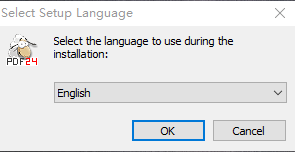
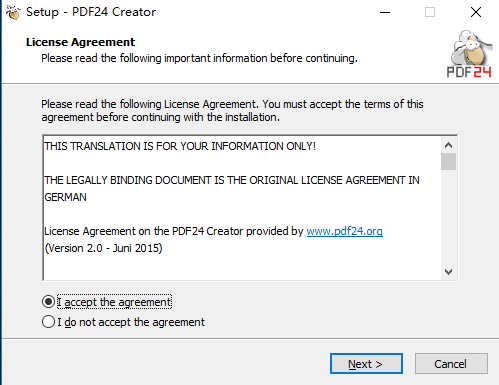
二、点击【下一步】,然后可以选择软件的安装位置,如下图。
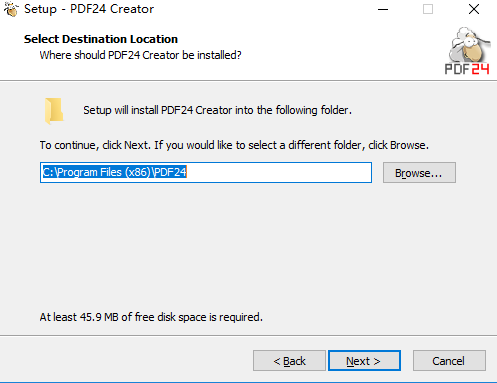
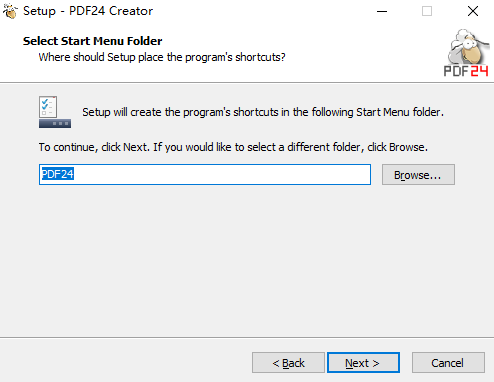
三、设置完毕,点击开始【安装】,耐心等待软件安装完成。
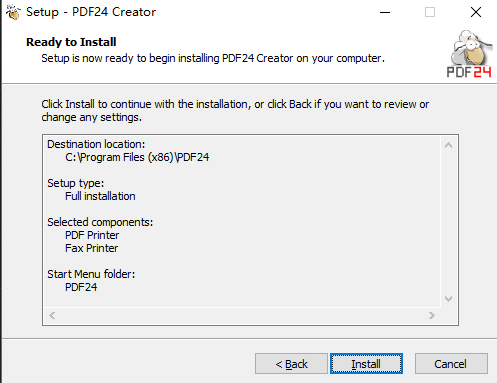
四、安装完毕会有提示,点击完成就可以啦。
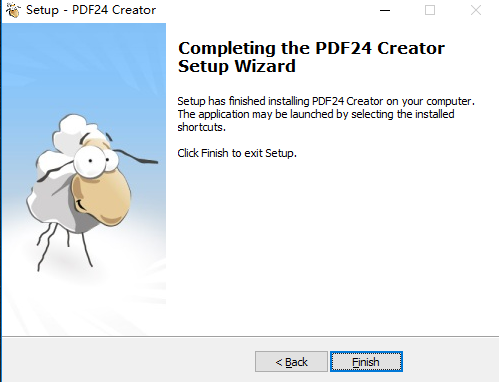
1、PDF24 Creator怎么自动转换文档到PDF格式?
PDF24 Creator包含能把不同的文档和图像转换为PDF的组件 。要转换文件,先打开PDF24 Creator,再把文件从资源管理器综合拖放到右边的窗口区域。PDF24 Creator会将这些文件转换为PDF格式。
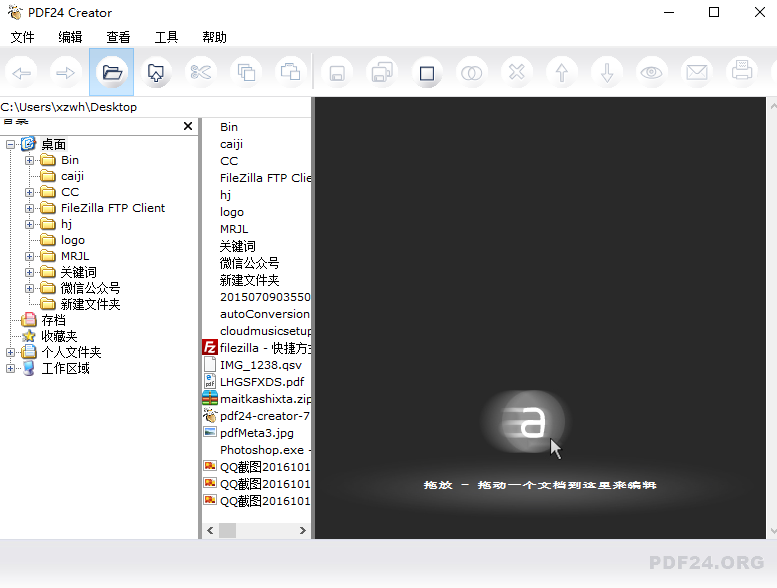
2、PDF24 Creator怎么设置、更改文件属性,如作者和PDF文件的标题?
打开PDF24 Creator,拖放文件到右侧窗口区域中,打开文件的上下文菜单,以右键点击选项名称并在那里直接选择需更改的属性。
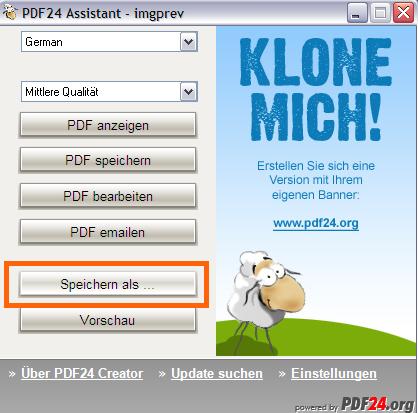
3、PDF水印和印章怎么操作?
新功能可让您添加水印到PDF文件上。这新功能位于另存为对话框内。先在助手框里点击另存为,您将看到新的菜单项。这里有很多让您配置水印的选项。您可以设定文字,字体,字体大小,角度,颜色,模式和版面边界等等。所有的选项都可以被保存到特性档案。这个新功能也可作为一个压模。选择叠加模式,文本将被打印在页面内容的上层。
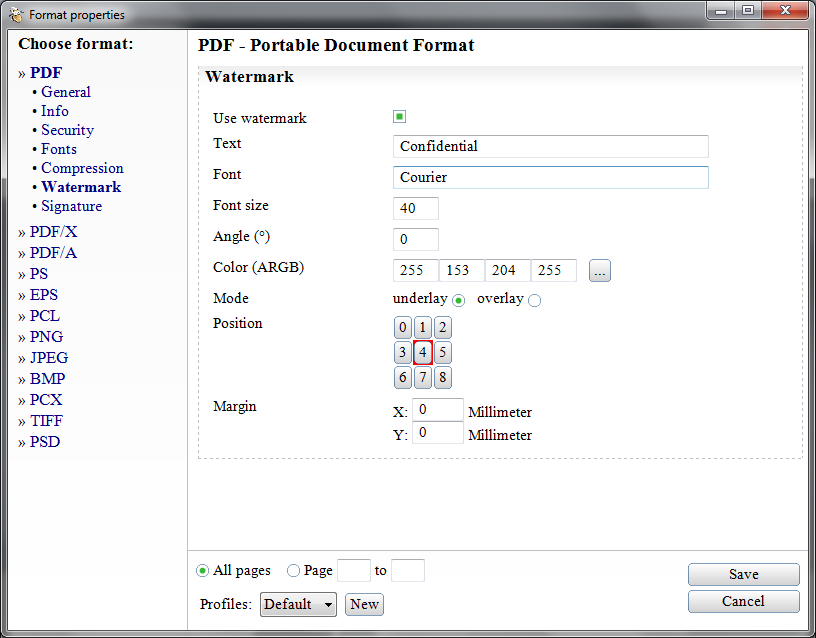
评分及评论
点击星星用来评分